1、打开已有的表格,如下图在所选区域内建立一级下拉菜单。

2、如果选择输入的范围较大,可以用数据源信息建立,在空白区域输入如下图的年份信息。
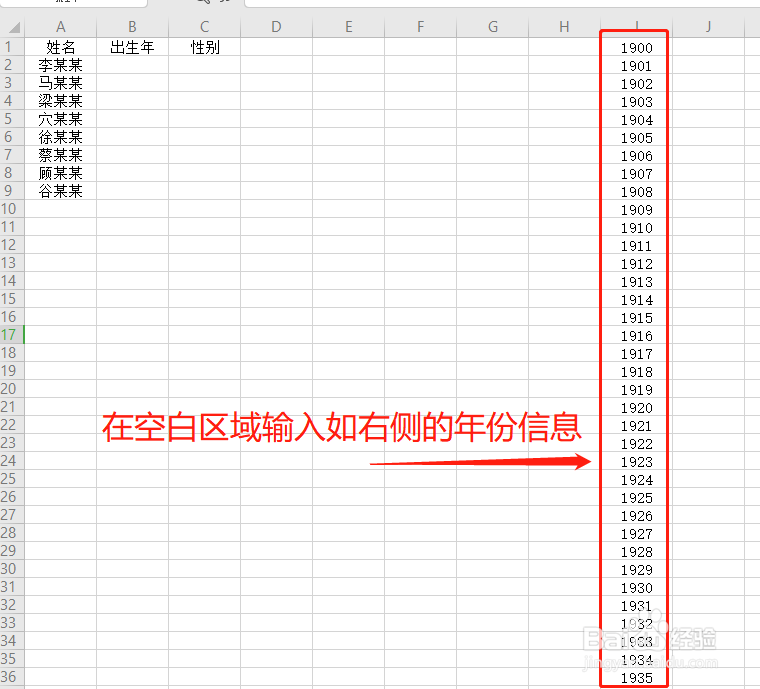
3、选择需建立一级菜单的区域,然后点击菜单中“数据”,点击下方的“有效性”,再点击“有效性”。
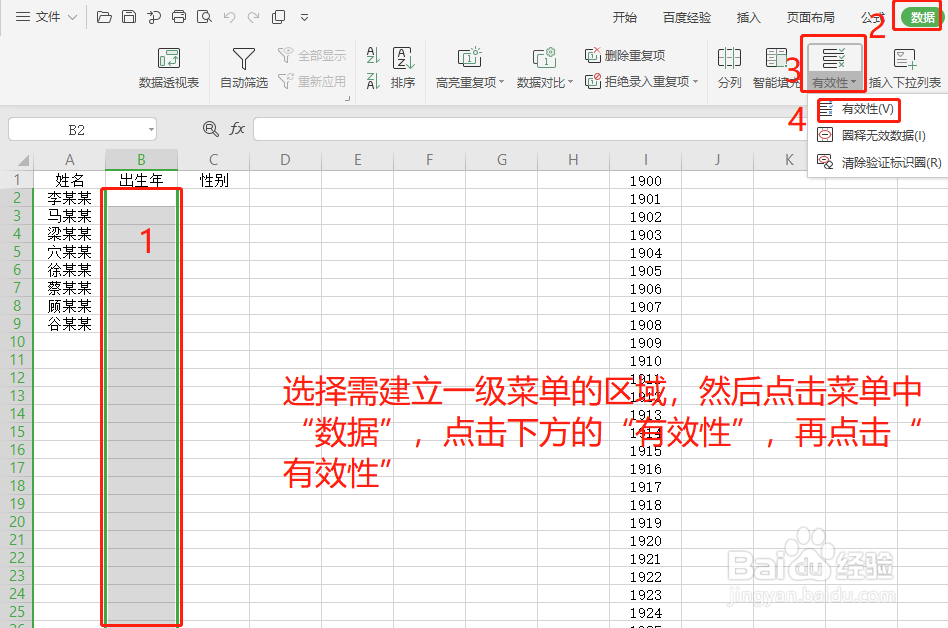
4、弹出的对话框中允许下方选择“序列”。
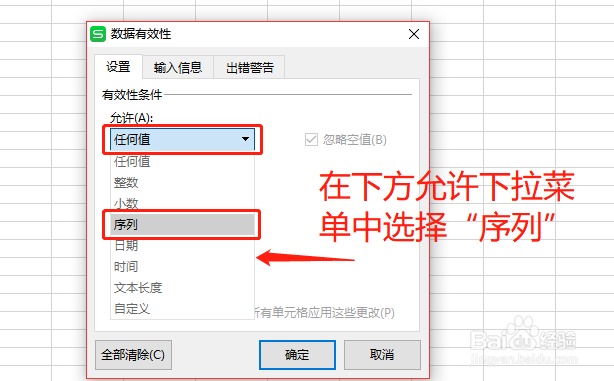
5、单击“来源”下方的按钮,如下图。

6、然后选择数据源,年份区域,再点击上面的按钮,如下图。
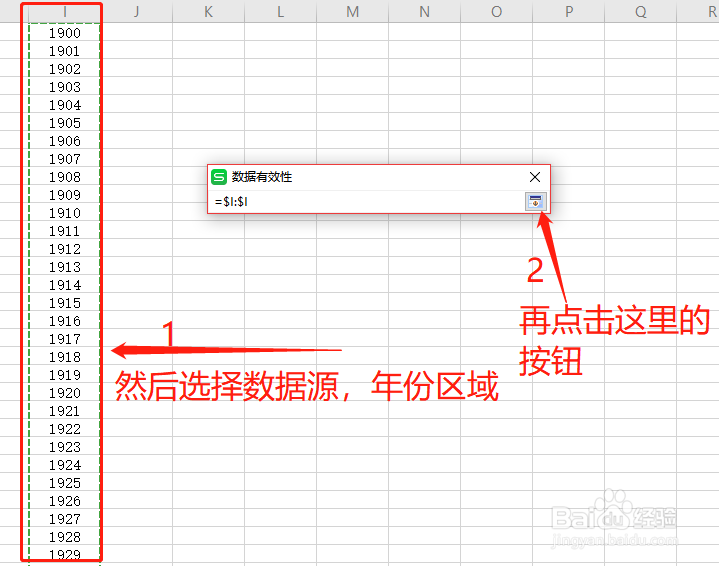
7、此时,来源已经建立,点击确定。

8、此时,我们在添加一级菜单就完成了,点击该区域任意一个单元格,后面的箭头就会看到下拉菜单年份信息。
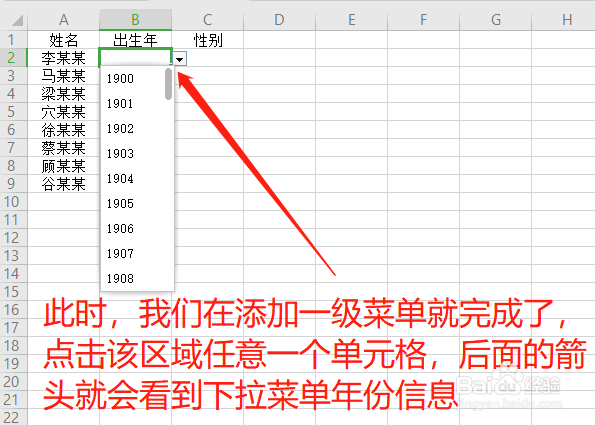
9、另外,如果需要添加的一级菜单的区域只需要从2个数据里选择的话,比如在表格中性别一列选择男或女。
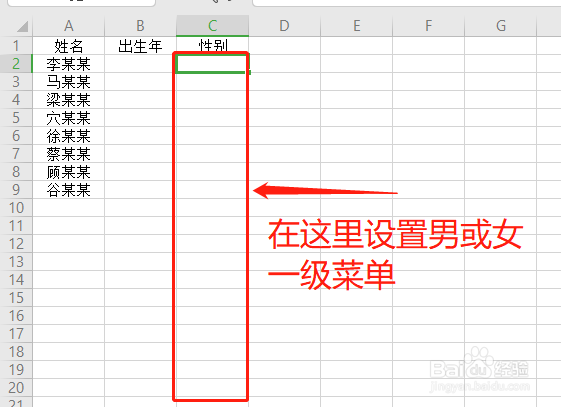
10、在数据有效性来源区域,输入男,女,确定即可。
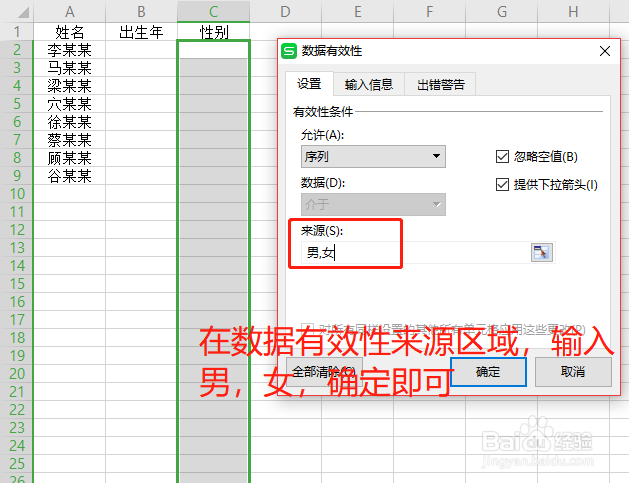
11、如下图,也可以完成一级菜单的建立。

